本文章以機器翻譯產生。
Pipedrive 整合:Slack
JT
注意:有關 Pipedrive 與 Slack 的整合的更多資訊,請查看 這個頁面。
Pipedrive 與 Slack 的整合讓您可以分享交易和聯絡人數據,以創建和自動化 Pipedrive 操作的 Slack 貼文。
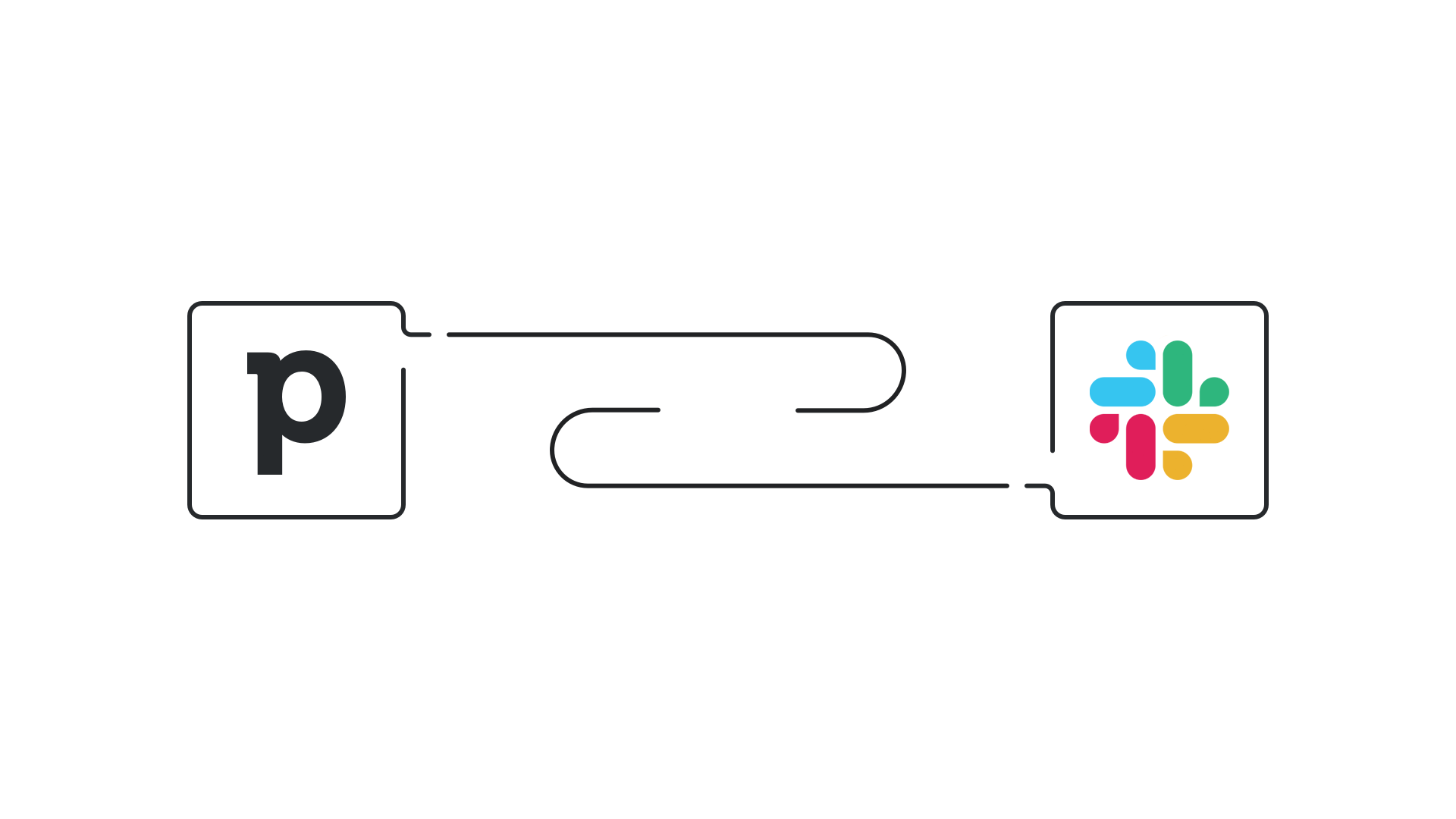
安裝 Slack 整合
注意:您必須擁有現有的 Slack 帳戶才能安裝與 Pipedrive 的整合。
前往 工具和應用程式 > 市場應用程式 並點擊 ”探索市場。“
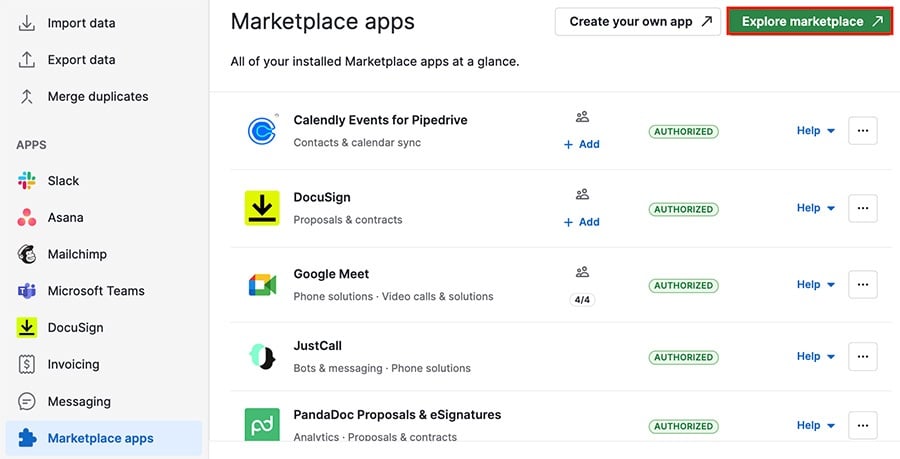
搜尋 Slack 並選擇 ”Dealbot for Slack,“ 然後在 整合頁面上點擊 ”立即安裝“ 。
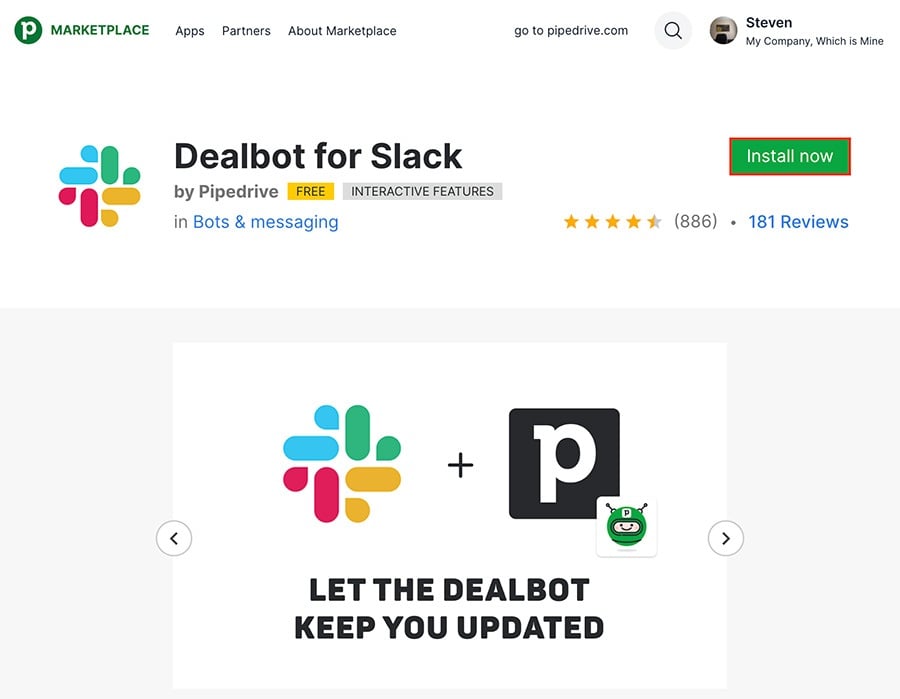
在您完成授權流程後,您將在您的市場應用程式中看到該整合。
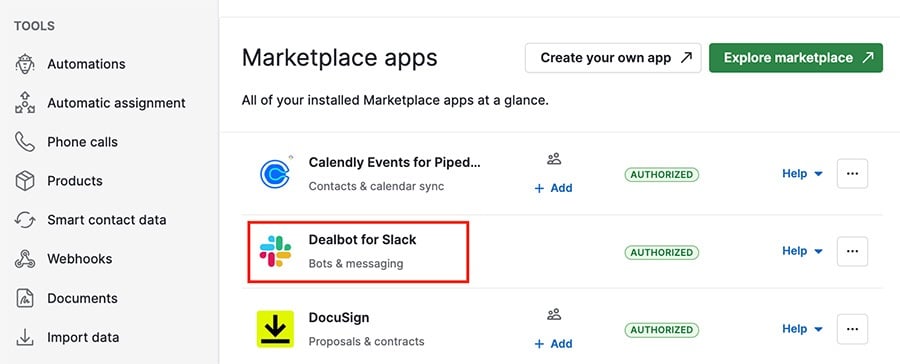
Slack 整合設定
在您的市場應用程式區域,您可以點擊位於 Slack 整合右側的 ”...“ 以查看其他選項。
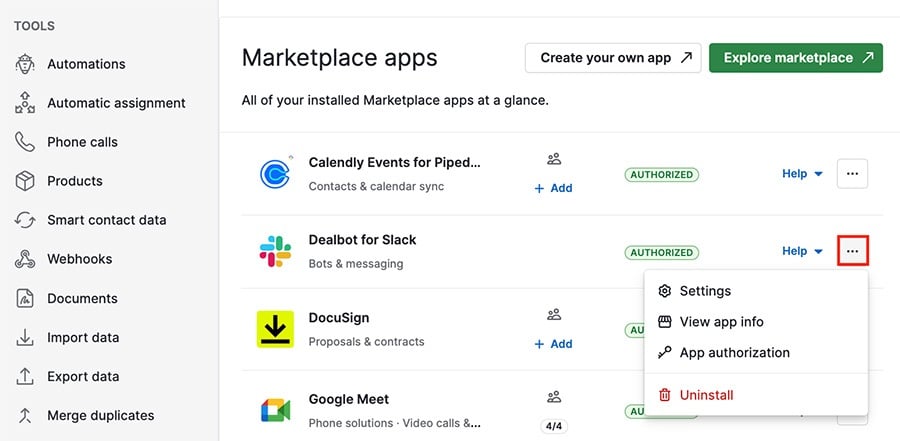
設定
決定您的更新發送到哪些 Slack 頻道,以及哪些操作會觸發 Dealbot 更新。
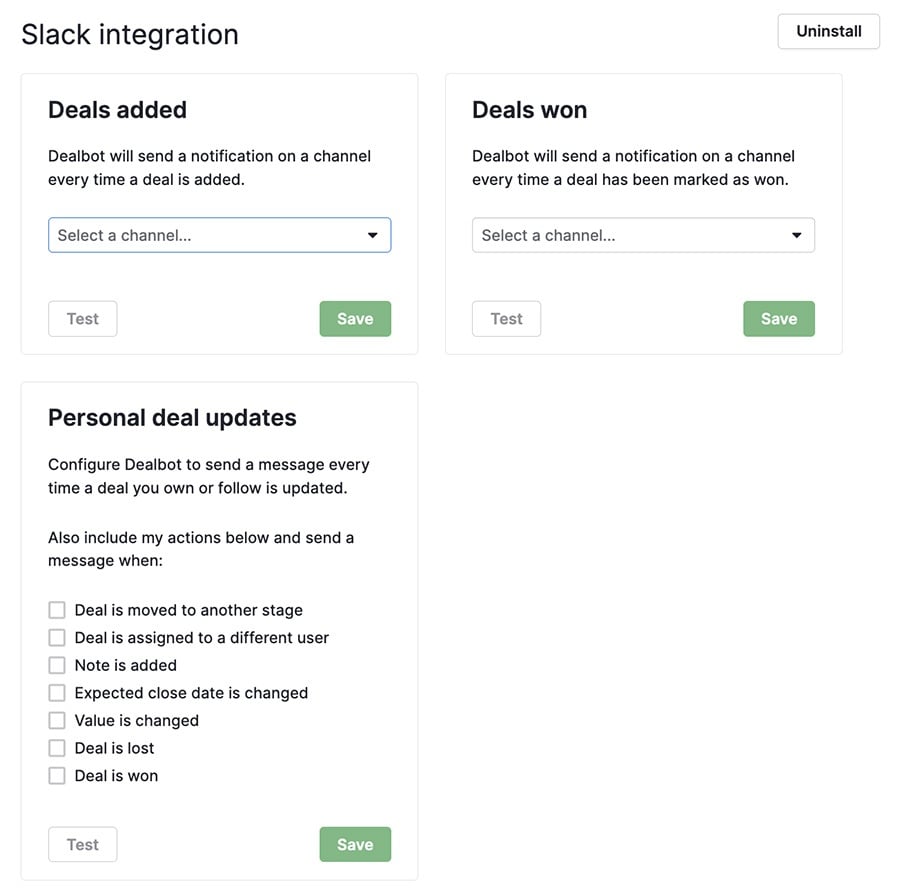
查看應用程式資訊
查看該應用程式的市場頁面,包括幫助您充分利用它的外部資源列表。
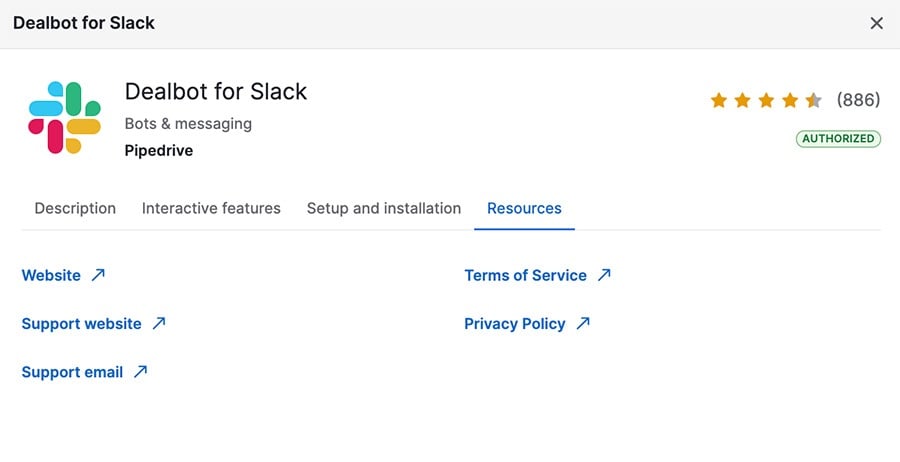
應用程式授權
閱讀 Slack 對您的 Pipedrive 帳戶所同意的訪問權限列表。
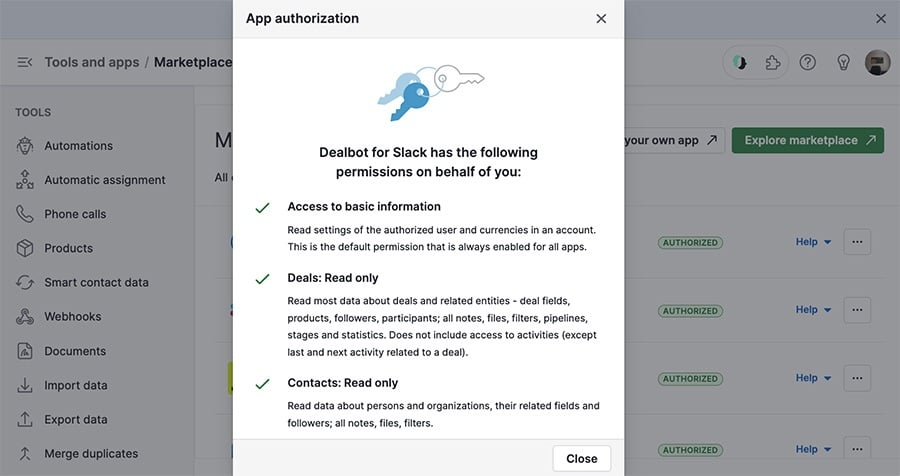
自動化
注意:有關如何使用 Slack 設置自動化的更多信息,請查看 這個指南。
除了您可以在集成設置中設置的操作外,Pipedrive 還通過我們的自動化工具提供 Slack 選項。
範本
如果您是自動化的新手,或者您只是想要一個基本的設置,請轉到 自動化 > 範本 > Slack 查看可用的選項。
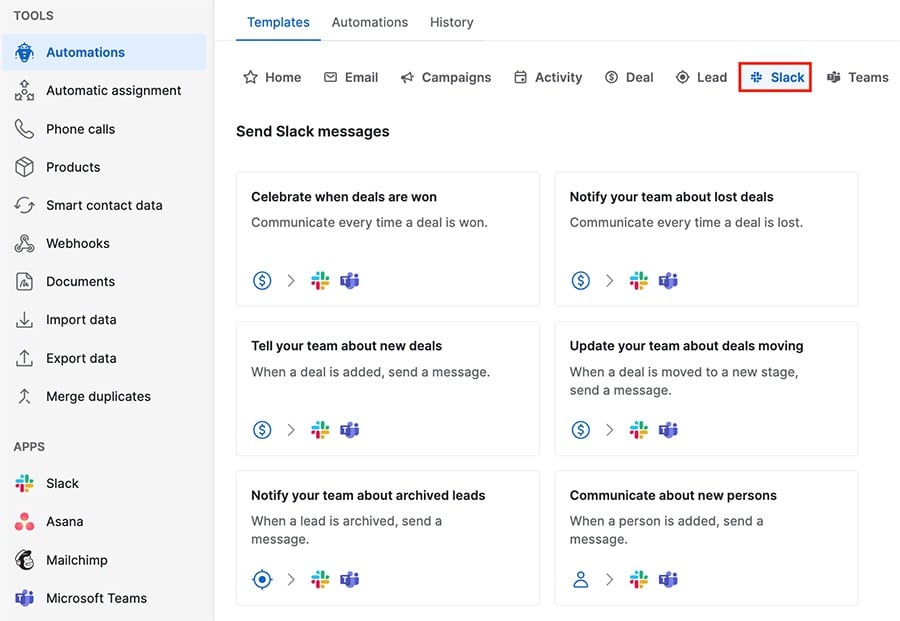
自定義自動化
如果您正在創建自動化,您可以在操作步驟中訪問 Slack 選項。
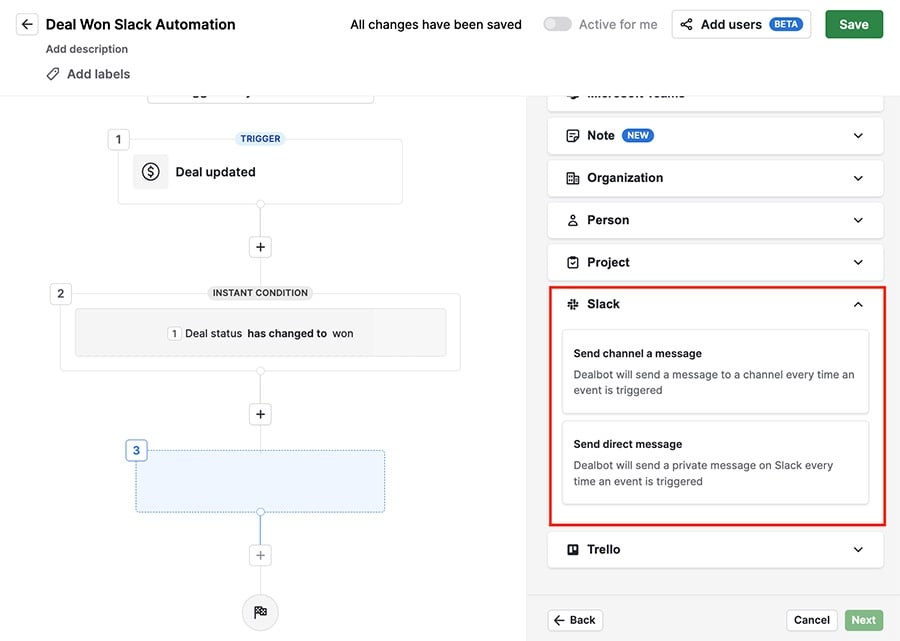
注意:如果您選擇「發送頻道消息」,您必須在自動化編輯器中選擇一個頻道。如果您選擇「發送直接消息」,該消息將發送到Dealbot by Pipedrive 頻道。
這篇文章有幫助嗎?
是
否